MQC邮件自动发送配置详细步骤及注意重点
- 格式:doc
- 大小:366.00 KB
- 文档页数:7

QQ邮箱如何打开POP3/SMTP/服务功能?
QQ邮箱是目前使用用户非常多,综合性能较好的免费邮箱,使用QQ邮箱群发电子邮件可以极大降低企业的营销成本。
但是使用QQ邮箱群发邮件必须使用SSL选项才能更稳定的群发邮件,而目前市面上支持这个功能邮件群发软件非常少,甚至要求客户花费数千元购买所谓的企业版才可以使用SSL。
其实完全没有这个必要,158邮件营销专家不管试用版还是注册版本,完全开放SSL功能。
为了保障用户邮箱的安全,QQ邮箱设置了POP3/SMTP的开关,在用户需要这些功能时请开启。
具体操作步骤如下:
第一步、首先登录邮箱
第二步、打开邮箱主界面点击【设置】。
第三步、进入邮箱设置后找到【账户】点击。
第四步、进入账户设置后,将滚动往下滑动,找到【POP3/SMTP】服务点击开启,并按照提示设置独立密码,完成开启SMTP。
第五步、打开爱博邮件群发系统。
点击【配置】邮件发送服务器
然后点击【增加】
接下来按步骤填写。
只需要填写账号和密码,点击【测试】。
完成测试之后点击【保存】。
配置完成,现在可以进行邮件发送了。

如何设置电脑上的邮件自动转发功能邮件自动转发是一项非常实用的功能,它能够帮助我们在不方便查看邮件时,将邮件自动转发到其他邮箱或者手机上,确保我们不会错过任何重要信息。
本文将为大家介绍如何在电脑上设置邮件的自动转发功能。
在电脑上设置邮件的自动转发功能需要借助于邮件客户端程序,以下以常用的Outlook、Gmail和Foxmail为例,分别介绍它们的设置方法。
一、Outlook设置邮件自动转发功能Outlook是一种功能强大的邮件客户端软件,广泛应用于各种场合。
要在Outlook上设置邮件自动转发功能,可以按照以下步骤进行:1. 打开Outlook客户端,并登录自己的邮箱账号。
2. 点击页面左上角的“文件”选项卡,然后选择“选项”。
3. 在弹出的对话框中,点击左侧菜单栏中的“邮件”选项,然后点击右侧的“自动转发”。
4. 在自动转发设置窗口中,点击“开始转发”复选框,然后输入要转发到的邮箱地址。
5. 如果需要保留原始邮件的副本,可以勾选“保留副本在我的收件箱中”的复选框。
6. 点击“确定”按钮,完成邮件自动转发功能的设置。
二、Gmail设置邮件自动转发功能Gmail是一种非常流行的电子邮件服务商,具有丰富的功能和便捷的操作。
要在Gmail上设置邮件的自动转发功能,可以按照以下步骤进行:1. 打开Gmail网页版,并登录自己的Gmail账号。
2. 点击页面右上角的齿轮按钮,然后选择“设置”。
3. 在设置页面中,点击上方菜单栏中的“转发和POP / IMAP”选项。
4. 在转发设置部分,点击“添加转发地址”按钮,然后输入要转发到的邮箱地址。
5. 如果需要将邮件保留在Gmail账号中,可以选择“保留Gmail中的副本”选项。
6. 点击页面下方的“保存更改”按钮,完成邮件自动转发功能的设置。
三、Foxmail设置邮件自动转发功能Foxmail是一种简洁易用的邮件客户端软件,受到很多用户的喜爱。
要在Foxmail上设置邮件的自动转发功能,可以按照以下步骤进行:1. 打开Foxmail客户端,并登录自己的邮箱账号。

根据公司的实际情况,内网的QC配置如下:1.以管理员用户登录QC的后台管理网址:http://*.*.*.*:8080/qcbin/SiteAdmin.jsp2.登录界面后,点击“站点用户”菜单,对本项目的所有人员配置有效的邮箱地址并应用,见下图:3.返回隔壁的“站点项目”菜单,选择对应需要配置自动发送邮件的项目,勾选界面中的“自动发送邮件”小框框,如下图:4.再选择“站点配置”菜单,进入站点配置界面,关注其中跟邮件有关的四个字段,见下图:MAIL_FORMAT 邮件格式,就按照默认的HTML就好了;MAIL_INTERVAL 邮件发送间隔,这个按照实际的来调整,一般设置0-10秒内,目前设置为0秒,实际收到邮件大概延时6分钟;MAIL_MESSAGE_CHARSET 邮件信息的编码方式,设置为UTF-8;MAIL_PROTOCOL 邮件发送协议,设置为SMTP;5.选择第二栏编辑栏中的设置—设置邮件协议,见下图:6.选择SMTP服务,在其中输入公司邮件服务器的IP地址:10.10.150.11,点击确定,见下图:7.好了,管理端配置完了,现在以客户端管理员进入QC的前台界面,地址:http://*.*.*.*:8080/qcbin/start_a.jsp,如下图:8.在主界面,选择工具—自定义,进入到配置界面,如下图:9.在配置界面,选择左边的“自动邮件”,进入自动邮件设置,勾选下面的测试者和分配者,保存。
如下图:上图的意思就是当“分配给”和“状态”这两个字段变化时,给测试者和分配人发送邮件。
这里我对右下角的过滤漏斗打了个圈圈,你可以进一步过滤,譬如设置状态为“已修复”或“重新打开”时才给测试者或分配者发邮件之类的,可以根据自己项目的情况来设置。
10.上面的操作都完成后,自动邮件配置完成了,当你修改了缺陷的状态后,等6-8分钟,对应的测试者和分配者会收到邮件,如下图:完了,就是这么简单!。


电子邮件技术中的自动转发和定时发送操作指南在现代社会,电子邮件已成为人们日常工作和生活中不可或缺的通信工具。
随着电子邮件技术的不断发展,自动转发和定时发送功能也逐渐得到了广泛应用。
本文将为大家介绍电子邮件中自动转发和定时发送的操作方法,帮助读者更好地利用这些功能。
一、自动转发邮件自动转发邮件的功能适用于那些需要及时接收相关信息的人士,比如外出办公或者长期不在电脑前的人员。
以下是具体步骤:1. 打开电子邮件账户首先,打开你的电子邮件账户。
不同的邮件服务提供商有不同的界面,但一般而言,你需要输入用户名和密码登录账户。
2. 进入设置界面在登录成功后,找到设置按钮并点击进入设置界面。
在这个界面中,你可以看到多个选项,包括“常规设置”、“账户设置”等。
3. 找到转发选项在设置界面中,找到“转发”选项,并点击进入。
如果找不到该选项,可以尝试在搜索框中输入“转发”。
4. 开启自动转发功能点击“转发”选项后,你将看到一个选项来开启自动转发功能。
在这里,你需要输入转发地址。
请注意,转发地址是你希望接收邮件的另一个电子邮件地址。
5. 配置转发设置除了选择转发地址外,你还可以配置一些转发设置。
比如,你可以选择是否保留原始邮件的副本,或者你可以添加一些过滤规则来筛选转发的邮件。
6. 保存设置并测试保存转发设置后,记得点击“保存”按钮以确保设置生效。
最后,你可以发送一封测试邮件到你的电子邮件地址,以确认自动转发功能是否正常工作。
二、定时发送邮件定时发送邮件功能可以帮助用户在特定的时间点自动发送邮件,让你充分利用时间和提高工作效率。
以下是具体步骤:1. 创建邮件首先,打开你的电子邮件账户,并点击“撰写”按钮来创建一封新邮件。
填写收件人、主题和邮件正文等相关内容。
2. 打开定时发送选项在邮件编辑界面中,你可以找到一个定时发送选项。
该选项一般位于邮件编辑工具栏的某个位置,可能是一个时钟图标。
3. 设置发送时间点击定时发送选项后,弹出一个窗口,你可以在这里设置发送时间。

电子邮件技术中的自动转发和定时发送操作指南一、自动转发原理与用途解析在日常工作和生活中,我们经常遇到需要及时转发重要邮件的情况。
为了提高工作效率,电子邮件技术中的自动转发功能成为了必不可少的工具。
自动转发的原理其实很简单,就是在收到指定邮件后,系统会自动将该邮件转发到指定的邮箱。
它的用途也十分广泛,有助于人们实时了解业务进展、提高工作效率以及及时解决问题。
二、自动转发设置步骤1:选择合适的电子邮件客户端软件想要使用自动转发功能,首先需要选择合适的电子邮件客户端软件。
市面上常见的包括Microsoft Outlook、Foxmail以及Thunderbird等。
不同的软件在自动转发功能的设置上可能会有些差异,但一般都提供了此功能。
三、自动转发设置步骤2:打开电子邮件客户端软件设置无论是哪种电子邮件客户端软件,都有一个设置选项。
点击该选项后,会弹出一个设置页面。
具体位置可能因软件而异,但通常位于“工具”或“选项”菜单下。
四、自动转发设置步骤3:选择转发规则在设置页面中,找到“转发规则”或类似的选项。
点击进入后,可以进行具体的规则设置。
根据自己的需求,可以选择转发特定的邮件、特定的发件人,甚至可以设置转发的时间段。
五、自动转发设置步骤4:填写转发目标邮箱在设置规则后,需要填写转发的目标邮箱。
这是将邮件转发到指定邮箱的关键步骤。
一般来说,只需要在相应的输入框中填写邮箱地址即可,不同软件可能会有一些额外设置,如是否保存转发的邮件等。
六、定时发送邮件的操作指南在日常工作中,有时候我们希望能够在特定的时间点发送邮件。
这时候,定时发送功能就派上用场了。
它可以帮助我们预先设定好发送时间,到点自动发送邮件,无需人工干预。
七、定时发送设置步骤1:选择合适的电子邮件客户端软件定时发送邮件功能通常并不是所有的电子邮件客户端软件都自带的。
因此,在选择软件时,最好先确认该软件是否支持定时发送邮件功能。
常见的软件如Microsoft Outlook、Foxmail、Thunderbird等多数都支持该功能。

电子邮件技术中的自动转发和定时发送操作指南在现代社会里,电子邮件已成为人们日常生活和工作中必不可少的一部分。
邮箱中的各种功能也在不断更新和智能化,自动转发和定时发送就是其中非常实用的功能之一。
本文将为大家介绍电子邮件技术中的自动转发和定时发送的操作指南。
一、自动转发的设置自动转发功能可以帮助我们将收到的邮件自动转发到其他邮箱地址,省去了手动转发的繁琐操作。
1. 打开邮箱设置:在大多数邮箱中,我们可以通过点击邮箱右上角的设置按钮来进入邮箱设置页面。
2. 找到自动转发选项:在设置页面中,我们需要找到一个类似于“自动转发”或“转发规则”的选项。
不同的邮箱服务提供商可能有不同的界面和选项名称,但一般都会提供自动转发的设置功能。
3. 添加转发地址:在自动转发设置页面中,我们需要输入要转发的邮箱地址。
可以是我们另外一个邮箱的地址,也可以是其他人的邮箱地址。
填写完邮箱地址后,确认无误后保存设置即可。
值得注意的是,自动转发功能能大大提高我们处理邮件的效率,但是也要谨慎使用。
在设置自动转发前,我们需要确保转发邮件的权限和合法性。
另外,如果我们担心邮件的隐私问题,可以考虑添加密码或者使用加密的方式来保护邮件内容。
二、定时发送的设置定时发送功能可以帮助我们将邮件按照预设的时间自动发送出去,方便我们合理安排邮件的发送时间,避免错过重要的时机。
1. 编写邮件:首先,我们需要按照正常的流程编写邮件,包括填写收件人、主题和正文等信息。
2. 找到定时发送选项:在编写邮件的界面中,我们可以在发送按钮旁边找到一个类似于“定时发送”或“发送选项”的按钮。
点击此按钮,会弹出一个用于设置定时发送的窗口。
3. 设置发送时间:在定时发送窗口中,我们需要选择发送邮件的具体时间。
一般来说,邮件服务提供商会提供常见的时间选项,如明天早上、下午5点等。
如果我们需要设置更精确的发送时间,还可以选择自定义时间选项。
4. 确认设置并发送:在设置完发送时间后,我们需要确认设置,然后点击发送按钮。

电子邮件技术中的邮件定时发送和延迟发送设置随着现代科技的发展,电子邮件已经成为了人们日常生活中最常用的交流工具之一。
然而,在某些情况下,我们可能需要在特定的时间点发送电子邮件,或者希望延迟发送邮件,以便更好地管理和控制我们的沟通。
在电子邮件技术中,邮件定时发送和延迟发送设置成为了一项非常实用的功能。
邮件定时发送是指,我们可以设置一个具体的日期和时间,以便在这个时间点自动发送电子邮件。
这个功能对于一些特定的场合非常有用,比如生日祝福、节日问候、重要截止日期提醒等。
当我们事先知道某个事件或日期时,我们可以提前编写好邮件内容,然后设置定时发送。
这样一来,即使在繁忙的生活中,我们也能够及时地发送祝福或提醒,让对方感受到我们的关心和重视。
延迟发送设置则是指,在我们点击发送按钮之后,邮件并不会立即发送,而是会在一定的时间延迟之后才真正发送出去。
这个功能在我们需要对邮件内容进行仔细确认和编辑时非常实用。
有时候,我们可能在草草一瞥之后就匆忙地点击了发送按钮,而后才意识到自己忽略了一些重要的内容或者存在拼写错误。
通过延迟发送设置,我们可以规避这种尴尬情况,给自己留出足够的反思和修改时间。
此外,延迟发送还可以解决一些时区差异和工作时间问题。
当我们需要将邮件发送给其他国家或者与他人合作时,为了避免打扰对方的睡眠或休息,我们可以设置延迟发送,以确保邮件在合适的时间到达收件箱。
在邮件定时发送和延迟发送设置的背后,实际上是一些邮件服务提供商提供的功能支持和技术实现。
他们通过邮件服务器的后台系统来管理和控制这些操作。
当我们设置了定时发送或者延迟发送后,邮件服务器会将这些信息记录下来。
在设定的时间点或延迟时间过后,服务器将自动发送邮件到目标收件箱。
不仅仅是个人用户,对于企业和组织来说,邮件定时发送和延迟发送设置也非常有价值。
在邮件营销或者市场推广的过程中,定时发送可以帮助企业合理安排业务邮件的发送时间,提高邮件的开封率和回复率。

电子邮件技术中的邮件定时发送和延迟发送设置随着电子邮件的普及,人们越来越多地依赖于邮件来传递信息和沟通。
在邮件的使用中,定时发送和延迟发送功能成为了许多人关注的焦点。
这两种功能为我们提供了更灵活的邮件管理方式,并在不同的场景中展现出了其独特的魅力。
一、定时发送:精确掌控发送时间定时发送功能的出现,可以让我们在邮件编写好之后,选择一个合适的时间点进行发送,而不是立即发送。
这样一来,我们就能够更好地掌控邮件发送的时机,从而避免在某些情况下造成不必要的尴尬或困扰。
举个例子,假设我们有一封重要的邮件需要在周一早上9点准时发送给客户,以确保及时联系和商谈合作事项。
但由于各种原因,我们可能无法在该时间点亲自操作发送,这时候定时发送功能就能够派上用场。
我们可以事先编写好邮件,在邮件客户端中设定好发送时间,然后放心地等待周一来临。
这样,无论我们是否在电脑前,邮件会按照预定时间自动发送,确保即时送达对方邮箱。
这种功能对于邮件工作的准确性和效率提升有着明显的帮助。
二、延迟发送:充分考虑接收方延迟发送功能则可让我们在编写邮件后选择一个适当的时间段,从而避免不便或不合时机地打扰对方。
尤其是在跨时区或是特殊时段发送邮件时,这种功能变得尤为重要。
例如,当我们需要在晚上工作时段发送邮件,但担心会干扰到收件人的休息时间时,我们可以将邮件设定为在第二天早上的工作时间开头才发送。
这样一来,我们既能保证邮件尽早送达,又不会在对方休息或不方便时造成打扰。
这种延迟发送的灵活性使得我们可以更加周到地考虑到对方的时间和需求,从而有效提升邮件的沟通质量。
三、定时发送与延迟发送的应用场景除了个人使用外,定时发送和延迟发送的功能在商务沟通中也有着广泛的应用场景。
1. 关键时刻的重要邮件:如合作伙伴的合同签署、项目交付等重要邮件,在一定的安排规划下,通过定时发送功能保证邮件在关键时刻准时送达,提高工作效率和准确性。
2. 跨时区工作邮件:在跨时区的合作过程中,通过延迟发送功能将邮件设定在对方工作时间,避免在对方休息或夜间时段打扰到对方,维护良好的工作关系。

邮件定时发送和延迟发送设置是电子邮件技术中的两个重要功能,它们为我们的工作和生活提供了更多的灵活性和方便性。
通过合理利用这些功能,我们可以更好地管理日常邮件,提高工作效率,同时也能避免一些尴尬和疏忽。
一、定时发送邮件在我们忙碌的工作中,有时候会有一些特定的场景,需要我们在特定的时间点发送邮件。
而不是在那个时候将邮件写好并发送出去,我们可以设置定时发送的功能来完成这个任务。
定时发送邮件可以使我们更为智能地安排时间,并避免错过发送的时机。
在使用邮件服务商提供的电子邮件客户端或邮件管理工具时,常常可以找到定时发送的设置选项。
我们可以根据自己的需求选择发送的时间和日期。
例如,在写了一封关键邮件后,我们可以选择定时在第二天早上的九点发送,这样可以保证邮件在对方上班时间收到,并且展示了我们的工作认真和责任心。
定时发送邮件功能的使用非常简便,只需要在写邮件时将发送时间设置好即可。
这为我们的邮件发送带来了更大的灵活性和自主性。
无论是在工作上还是在生活中,我们都能够更好地掌握时间,提高工作效率。
二、延迟发送邮件邮件的延迟发送设置是另一个十分实用的功能。
有时候,我们需要给自己一些时间来仔细检查邮件的内容或者对邮件做进一步的修改。
通过设置延迟发送邮件,我们可以在邮件准备好之后,预留一段时间来检查和修改邮件内容,然后再将其发送出去。
延迟发送邮件可以帮助我们避免一些不必要的错误或疏忽。
在邮件准备好后,我们可以设置延迟发送一小时,这段时间内我们可以对邮件内容进行反复审核,确保邮件的准确性和完整性。
此外,延迟发送邮件功能也适用于不同的时区和对方工作时间不同的情况。
我们可以根据对方上班时间设置合适的延迟发送时间,这样可以尊重对方的工作习惯,并确保邮件在对方上班时间内收到。
三、总结邮件定时发送和延迟发送设置是电子邮件技术中非常实用的功能,它们提供了更多的自由度和便利性。
通过合理利用这些功能,我们可以更好地管理和安排邮件发送,提高工作效率和准确性。
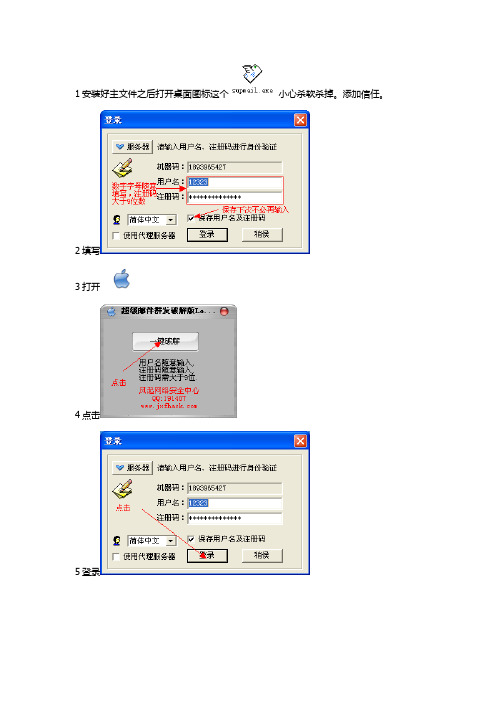
1安装好主文件之后打开桌面图标这个小心杀软杀掉。
添加信任。
2填写3打开4点击5登录6关闭破解软件7主界面第一部分设置部分第二部分内容部分前几天发了一个邮件群发工具,地址在这:/thread-197304-1-1.html源码已经公布很多人回复,被推荐和置顶,感觉很开心,上回第二次发贴就有这么多的朋友支持我,有你们的支持是我在奋斗的动力,今后将提供更多更优质的绝对给力小工具给大家,上回发了贴后很多人加我QQ问我怎么用,说真的那个软件非常简单,一看就会用,但有些朋友问我怎么发几封就发的出收不到了,这里我不再多讲,关键是你发的内容是否合法,再好的软件你拼命发重复的内容,肯定容易被和谐,软件显示发送成功,可能你收不到,这也正常,这需要你有更多的发件箱了。
还有些人说软件不太强大,邮件内容只能写文字,没有高级编辑框等等小问题所以今天特意给大家介绍一款绝对相当给力的邮件群发软件破解版的,此软件原名叫超级邮件群发机13.20完美破解版,现在改名为新星邮件速递专家,相信很多人都用过,也听说过。
本人酷爱此软件已经三年有余,软件给我每个月带来的直接经济效益超过二万元以上,所以如果大家赚到钱了,支持一下他们的正版(PS 并不是为他们打广告,只是实话),但这里很多的兄弟钱都不是很多,那我们就先暂时用破解版的吧。
邮件群发有很多技巧的,不是说下载一个群发机就可以随便发,一天不停的发也全进收件箱,图片都显示,链接都直接跳转,哪有那么好的事呢,我个人研究邮件群发三年,才摸索出一条门道,稍微发的比一般人好点而已,也不敢保证百分百进收件箱,只是进收件箱的成功率高那么一点点,所以如果你想在邮件群发中走下去,赚到钱,一定要研究反垃圾邮件的规则,同时更要学习邮件营销的方法和策略,这样你才能走的更好更远,软件只是一个辅助工具而已。
废话先不多说,先来看看超级邮件群发机此神器是什么模样已经是破解注册了,和正版没有区别,只是版本都老了点超强大的邮件主题随机切换变量,可以上10000条主题,也就是邮件标题高级自动变量,调用时是一行一条变量,支持10000条每个变量,我只用1000行英文的下面是变量调用的代码展示,发一万件也不重复超强大的发件箱管理,支持导入,检测,最大支持10万个发件箱,一天发多少你自己算封IP后自动拨号功能,没有拨号的也不怕,看后面,支持代理发件人姓名显示,我一般选择自定义不同的姓名,发的效果也不一样,我是用中文加英文的发件人姓名,大家随意看完了,那么我们就来看一下测试效果吧,反正我发的基本上是直接跳出来,哪怕是半夜发的,也一样弹出来最后总结一下此款每月为了创造二万多元的神器到底如何才能发挥他的最大价值的方法1、邮件群发发到别人收件箱的真正原因软件只半一半,另一半是靠文章的技术和发件箱的质量2、邮件群发营销在于对数据库的精准程度,按需求发,效果更佳。

电子邮件技术中的自动转发和定时发送操作指南随着科技的快速发展,电子邮件已成为我们日常工作和生活的重要组成部分。
而在电子邮件技术中,自动转发和定时发送功能的出现极大地方便了我们的工作和沟通。
本文将为大家介绍电子邮件技术中的自动转发和定时发送操作指南。
一、自动转发的设置与应用自动转发是一种功能强大的工具,当你需要离开办公室或无法即时回复邮件时,可以将邮件自动转发至其他人邮箱或自己的其他邮箱。
以下是设置自动转发的步骤:第一步,登录你的电子邮件账户。
第二步,在邮件设置或设置选项中,找到“自动转发”或“邮件转发”等类似选项。
第三步,点击相应选项后,输入你要转发的邮箱地址。
第四步,根据需要选择是否保留一份副本在原始邮箱中。
第五步,保存设置并测试是否成功。
自动转发功能可以在很多场景下使用。
比如,当你出差或度假时,可以将工作相关的邮件自动转发给同事,以确保工作的延续;或者当你只有一个邮箱,希望将工作和个人邮件分开处理时,可以设置自动转发至其他邮箱,提高工作和生活的效率。
二、定时发送的设置与应用定时发送功能是指你可以在指定的时间和日期自动发送邮件,不再需要在具体时间点手动点击发送按钮。
以下是设置定时发送的步骤:第一步,编写完邮件内容后,点击“发送”按钮。
第二步,在弹出的发送选项中,找到“延迟发送”或“定时发送”等类似选项。
第三步,选择你希望的日期和时间。
第四步,保存设置并关闭邮件。
设置定时发送功能可以有很多应用场景。
例如,当你需要根据不同时区或特定时间发送邮件时,可以使用定时发送功能,以确保邮件的时效性。
又或者,当你希望在非工作时间发送邮件,但又不想打扰到收件人时,可以将邮件定时发送至对方在工作时段接收。
三、自动转发与定时发送的协同应用在某些情况下,自动转发和定时发送可以协同应用,更好地满足我们的需求。
例如,当你将自动转发设置为将工作邮件发送至另一个邮箱,然后在另一个邮箱中设置定时发送时间,这样可以实现将工作邮件按预定时间发送给对方,而不需要每次手动操作。

电子邮件技术中的自动转发和定时发送操作指南第一节:自动转发的意义与实现方法在现代社会,电子邮件已经成为人们沟通交流的重要工具。
有时候我们可能会遇到需要将收到的邮件自动转发给其他人的情况,比如办公室中的协作、团队合作等情况下。
自动转发功能可以帮助我们高效地分发信息,减少遗漏和重复工作。
为了实现自动转发,我们可以遵循以下步骤:1. 在电子邮件客户端中,点击设置或选项菜单,找到"自动转发"或"规则"选项。
2. 在自动转发设置中,输入要转发的邮件地址,可以选择是否保留原始邮件的副本。
3. 确认设置后,保存并激活自动转发规则。
第二节:利用规则实现定时发送有时候,我们写好的邮件需要在特定时间发送,以便在达到最佳效果。
在这种情况下,我们可以利用电子邮件客户端的规则功能来实现定时发送。
具体步骤如下:1. 打开邮件客户端的设置或选项菜单,找到"规则"或"自动回复"选项。
2. 在规则设置中,选择"新建规则"或"创建新规则"。
3. 在新创建的规则中,选择"应用规则时",然后选择"发送"。
4. 在进一步定义规则的条件页面,选择"具体时间"或"特定日期"来设定发送时间。
5. 在进一步定义动作页面,选择"延迟发送邮件"或类似选项。
6. 输入要设定的具体发送时间,并保存规则设置。
第三节:注意事项与应用场景自动转发和定时发送功能的实现,在提高工作效率的同时,也需要我们注意一些细节和技巧。
1. 注意选择合适的邮件客户端:不同的邮件客户端提供的功能和界面略有不同,需要根据自己的使用习惯和需求选择合适的客户端。
2. 谨慎使用自动转发:自动转发功能可能会导致信息泄露或误传,因此在设置自动转发规则时,需要确保邮件内容不涉及敏感信息,并确认转发对象的正确性。

如何实现电子邮件的自动发送实现电子邮件自动发送的基本步骤如下:1.配置邮件服务器:-获取邮件服务器的相关信息,包括SMTP服务器地址、SMTP端口号、SMTP协议类型、账号和密码等;-配置主机防火墙和服务器防火墙,确保能够连接到邮件服务器。
2.引入邮件发送库:- 在代码中引入合适的邮件发送库,常用的有smtplib、sendmail等;-在代码开头添加相应的库引用语句。
3.编写发送邮件的代码:-创建一个邮件对象,并设置邮件的主题、发件人、收件人、抄送人等信息;-编写邮件的正文内容,可以使用简单的文本、HTML、丰富的多媒体等格式;-可以添加附件、图片等元素;-设置邮件的优先级、重要性等参数;-调用库提供的发送邮件的函数,并传入邮件对象,即可实现自动发送邮件。
4.对发送结果进行处理:-根据发送邮件的函数的返回结果,判断邮件发送是否成功;-可以根据需要记录邮件发送日志,方便后续排查问题。
5.定时触发邮件发送:- 使用定时任务框架,例如crontab、Windows计划任务等,设置定时触发邮件发送的时间点和频率;注意事项:-不同的邮件服务器可能需要不同的配置参数,请根据具体情况进行设置;示例代码(使用Python的smtplib库):```pythonimport smtplibfrom email.mime.text import MIMETextfrom email.header import Headerdef send_email(:#邮件服务器配置smtp_port = 25smtp_password = 'your_password'#构造邮件内容subject = '这是一封测试邮件'content = '这是一封测试邮件的正文内容'message = MIMEText(content, 'plain', 'utf-8') message['From'] = Header(smtp_user)message['Subject'] = Header(subject, 'utf-8') try:#连接到邮件服务器并登录smtp_obj = smtplib.SMTP(smtp_server, smtp_port) smtp_obj.login(smtp_user, smtp_password)#发送邮件print('邮件发送成功')except smtplib.SMTPException:print('邮件发送失败')if __name__ == '__main__':send_email```。

电子邮件技术中的自动转发和定时发送操作指南I. 引言在现代社会中,电子邮件的重要性不言而喻。
人们使用电子邮件进行工作沟通、个人事务管理以及与朋友和家人保持联系。
然而,有时候我们可能会面临一些情况,需要将电子邮件自动转发给其他人或者在特定时间发送。
本文将介绍电子邮件技术中的自动转发和定时发送操作指南,帮助读者更加高效地利用这些功能。
II. 自动转发电子邮件自动转发电子邮件是一种非常便捷的功能。
当我们知道自己将会有一段时间不在电脑旁边时,或者需要将特定类型的邮件转发给其他人时,这个功能将会派上用场。
要实现自动转发功能,首先需要进入电子邮件账户的设置页面。
然后,找到“转发”或者“自动转发”选项,并点击进行设置。
接下来,填写转发的目标邮箱地址。
请确保目标邮箱地址是正确的,否则邮件将无法正常发送。
另外,还可以选择是否保留原始邮件的副本。
如果你认为有必要保留原始邮件,可以选择该选项。
但需要注意,保留过多邮件可能会导致邮箱空间不足的问题。
III. 定时发送电子邮件定时发送电子邮件是一种非常实用的功能。
当我们需要在特定时间发送邮件时,可以使用该功能。
举个例子,你在周末想要发送一封邮件给同事,但又不想在周末过后打扰到他们。
这时,定时发送功能便可以派上用场。
要实现定时发送功能,首先,打开草稿箱中的需要定时发送的邮件。
然后,在编辑器界面中找到“定时发送”选项,并点击进行设置。
接下来,选择合适的发送时间。
请确保所选的时间是正确的,否则邮件将无法按照预期时间发送。
需要注意的是,定时发送功能在某些邮件提供商中可能不被支持。
在使用该功能之前,请先确保你的邮件提供商支持该功能,并且操作步骤与本文所述类似。
IV. 注意事项在使用自动转发和定时发送功能时,我们需要注意以下几点。
首先,确保你的邮箱账户安全。
如果你的账户被黑客入侵,他们可能会利用自动转发功能将重要邮件转发给他们自己。
因此,设置强密码、定期更改密码,并启用双重认证等安全措施是非常重要的。

电子邮件技术中的自动转发和定时发送操作指南电子邮件作为现代通信工具的重要组成部分,极大地方便了人们的沟通和信息交流。
随着互联网的普及,电子邮件技术也逐渐发展完善,提供了更多的功能选项,其中包括自动转发和定时发送。
本文将详细介绍这两项功能的操作指南,以帮助读者更好地运用电子邮件技术。
一、自动转发自动转发是指在收到邮件后,系统根据预设的规则将邮件自动转发给指定的收件人。
这个功能在一些情况下非常实用,例如,当你经常出差或外出办公,需要将重要的邮件快速转发给助手或团队成员时,自动转发就可以派上用场。
首先,要设置自动转发,你需要登录自己的电子邮件账户。
然后,找到设置或选项菜单,一般在账户的右上角或者左侧。
点击进入设置界面后,选择“自动转发”或类似的选项。
在转发设置中,填写你要转发的邮箱地址,并选择你希望启用自动转发的条件,如指定发件人、主题关键字等。
最后,保存设置并测试转发功能是否正常。
需要注意的是,自动转发功能应慎用,避免出现信息泄漏和错发的情况。
在设置转发规则时,务必确认收件人的邮箱地址是正确的,并且尽量设定良好的筛选条件,以防止垃圾邮件被误转。
二、定时发送定时发送是指预先设定邮件的发送时间,在特定的日期和时间自动发送邮件。
这个功能对于需要定时发送重要邮件或提醒的场景非常有用。
比如,你想在明天早上9点向客户发送一封重要的邮件,但又担心忘记或者早上还没有上班,这时候定时发送就能帮助你在指定的时间准时发送邮件。
要使用定时发送功能,同样需要登录自己的电子邮件账户,并找到设置或选项菜单。
进入设置页面后,选择“定时发送”或类似的选项。
在定时发送设置中,填写你希望发送邮件的日期和时间。
有些邮件客户端还可以设置时区,确保发送时间的准确性。
最后,保存设置并保持账户在线状态,系统会在设定的时间自动发送邮件。
需要注意的是,定时发送功能需要保持电子邮件账户在线状态,勿主动登出或关闭电脑,以免错过发送时机。
另外,在设置定时发送时,最好选择合适的时间段,避免在非工作时间或收件人不方便接收邮件的时候发送。

电子邮件技术中的自动转发和定时发送操作指南在如今信息化的时代,电子邮件已成为人们日常工作生活中不可或缺的通信工具。
为了提高工作效率和方便沟通,我们需要掌握一些电子邮件技术的基本操作,如自动转发和定时发送。
在本文中,将详细介绍这两种操作的指南,帮助读者更加灵活地运用电子邮件。
一、自动转发自动转发是指当收件人收到邮件后,系统会自动将邮件转发给另一个设定好的邮箱。
这种操作非常适用于需要将某些特定的邮件自动推送到其他同事或上级领导的场景。
下面将介绍如何设置自动转发功能。
1. 打开邮件设置在电子邮件的主界面中,找到并点击邮件设置。
不同的邮件服务提供商界面可能有所不同,但一般都有类似的设置选项。
2. 进入自动转发设置界面在邮件设置界面中,找到自动转发选项。
有些邮件服务提供商将其命名为“自动回复”或“规则”等,但功能类似。
3. 设置自动转发规则进入自动转发设置界面后,根据需要填写转发的目标邮箱。
可设置多个目标邮箱,用逗号或分号分隔。
还可以选择是否保留原始邮件的副本,并设置是否同时删除原始邮件。
4. 启用自动转发功能完成以上设置后,点击保存并启用自动转发功能。
此时,系统将开始将符合条件的邮件自动转发至目标邮箱。
二、定时发送定时发送是指可以在事先设定好的时间点将邮件发送出去。
这种操作特别适用于需要跨时区沟通或者排定工作计划的场合。
下面将介绍如何使用定时发送功能。
1. 撰写邮件在撰写邮件的界面中,填写收件人、主题和正文等基本内容。
注意,不要点击发送按钮。
2. 打开定时发送设置在邮件撰写界面中,找到定时发送选项。
不同的邮件服务提供商有不同的设置方式,有的可能直接在主界面中找到,有的可能需要点击更多选项才能找到。
3. 设定发送时间进入定时发送设置界面后,根据需要选择发送邮件的日期和时间。
有些邮件服务提供商还可以提供选择重复发送的选项,比如每天、每周、每月等。
4. 启用定时发送功能完成以上设置后,点击保存并启用定时发送功能。

VC中自动发送邮件的实现在VC中实现自动发送邮件的功能,可以借助MFC类库提供的邮件发送功能来实现。
首先,需要在项目中添加MFC类库的支持。
1. 在Visual Studio的项目属性中,进入“配置属性” -> “常规”,将“使用MFC”设置为“使用MFC的共享DLL”。
2. 在代码中引用MFC类库的头文件,例如 `#include "afxinet.h"`。
然后,可以通过以下步骤来实现自动发送邮件的功能。
1.创建一个MFC应用程序。
2. 在Diaiog类的头文件中添加一个 `CInternetSession` 对象用于建立与邮件服务器的连接。
例如:```CInternetSession m_Session;```3. 在Diaiog类的 `OnInitDialog` 函数中初始化 `m_Session` 对象。
例如:```m_Session.SetOption(INTERNET_OPTION_CONNECT_TIMEOUT, 3000);m_Session.SetOption(INTERNET_OPTION_SEND_TIMEOUT, 3000);m_Session.SetOption(INTERNET_OPTION_RECEIVE_TIMEOUT, 3000);```以上代码设置了连接、发送和接收超时时间为3秒,可以根据实际需要进行调整。
4. 在Diaiog类的头文件中添加一个 `CStdioFile` 对象用于读取邮件内容。
例如:```CStdioFile m_MailFile;```5. 在Diaiog类的 `OnBnClickedButtonSend` 函数(可以绑定到发送按钮的点击事件上)中实现邮件发送逻辑。
a)首先打开邮件内容文件。
例如:```CString strMailContentPath = "邮件内容文件路径";if (m_MailFile.Open(strMailContentPath, CFile::modeRead))//文件打开成功,继续邮件发送逻辑else//文件打开失败,提示用户邮件内容文件不存在或无法打开```需要确保 `strMailContentPath` 变量存储的是有效的邮件内容文件路径。

电子邮件技术中的自动转发和定时发送操作指南电子邮件是现代人们日常生活中必不可少的一种通信工具,它帮助我们快捷高效地与他人进行沟通和信息交流。
然而,对于一些特殊情况下,我们可能需要一些更加灵活和智能的操作,比如自动转发和定时发送。
在本篇文章中,我们将探讨如何在电子邮件技术中进行这些操作。
一、自动转发自动转发是指在特定情况下,电子邮件系统能够自动将收到的邮件转发到指定的邮箱地址。
这项功能在一些特殊场景非常有用,比如当我们暂时无法访问自己的邮箱时,或者需要将重要的邮件同时发送给多个人。
首先,我们需要进入自己的邮箱设置界面。
大多数邮件服务提供商都会在设置中提供自动转发的选项。
我们需要选择“自动转发”或类似的选项,并输入需要转发的邮箱地址。
有些邮件服务提供商还支持设置条件,例如只转发特定发件人或包含特定关键词的邮件。
在输入需要转发的邮箱地址后,我们还可以选择是否保留原件。
如果需要保留原件,转发的邮件将会附带原邮件内容,这样接收者就能够看到邮件的完整信息。
如果不需要保留原件,那么转发的邮件将会只包含转发者填写的内容,并以转发的形式发送。
另外,为了确保自动转发功能正常工作,我们需要定期检查邮件设置,确保我们的转发邮箱地址没有发生变化,并且不要忽略任何重要的邮件提醒。
二、定时发送定时发送是指在事先设置好的时间点,邮件系统会自动将待发送的邮件发送出去。
这项功能在日常生活和工作中都非常实用,比如我们可以在下班前将需要发送的邮件事先设置好,让系统在次日早上自动发送。
定时发送功能的设置方式与自动转发类似。
我们需要进入邮箱的设置界面,选择“定时发送”或类似选项,并设置发送时间。
有些邮件服务提供商还支持选择多个发送时间,这样我们就能够更加灵活地安排需要发送的邮件。
此外,为了确保定时发送功能正常工作,我们需要先确保自己的电子设备处于开机状态,同时还需要注意时区的设置。
如果我们位于不同的时区,那么设置的发送时间很可能会因为时差而发生偏差。
邮件自动发送配置详细步骤及注意重点
前提条件:项目已创建,
环境:TD版本:TD8.0sp2
数据库:Access
OS:XP
邮件服务器:公司内部邮件服务器
该方法同样适用于TD版本为8.0SP1,数据库为SQL SERVER 2000, OS为2003 SERVER
一、配置步骤
1.在后台管理(site administrator)的td servers中,邮件协议采用smtp,邮件服务器
填写本公司的邮件服务器的ip(192.168.10.1)或域名,这一步在安装td时也可以直接填写;
2.在后台管理(site administrator)的users中,添加参与项目的所有人员,注意一定
要填写邮件地址,该邮件地址就是公司网络管理员分配给你的邮件地址;
3.在后台管理(site administrator)的projects中,选择一个需要自动发送邮件的项
目,在右边找到send defect emails automatically 前的选框,打上勾就可以了;
4.在后台管理(site administrator)的site config中,将mail_interval字段的值改为
0,这样做的目的是,当缺陷发生变化时,能够立即发送邮件,到此后台管理的配置完成了;
5.接下来是在自定义(customize)中的配置, 选择一个需要自动发送邮件的项目,
输入管理员密码,进入自定义配置页;
6.选择chang user properties,填入admin的全名和email,或者只添email,这里的可
以填写成用户名部分为admin,服务器部分必须与之前添加用户时所给用户填写的email的服务器部分一致;
7.选择set up users,将属于该项目的用户添加进来,一并检查每个用户的邮箱是
否正确;
8.选择configure mail,选择邮件自动发送的触发字段,意思就是当某个字段发生
变化,就自动发送邮件.比如当缺陷的状态改变时,邮件就开始自动发送.那就把
状态这个字段从左边的字段中选到右边来;
9.选择configure mail,设置接收邮件的过滤条件,它和上一步有联系,每个条件之
间是与的关系,比如前面设置了状态改变时,就自动发送邮件,但是liuc这个人只想接收状态为fix的缺陷,就可以在缺陷字段那儿只填写fix,这样一来其他状态的缺陷就不会发送到liuc的邮箱中;
10.选择set traceability notification,把所有框框都打上勾.到此自定义中的配置就
完成了,这儿的重点是configure mail部分的配置.
二、注意重点
1.创建项目时名字一定要是英文的,不然就自动发不了邮件,如果已经写成了中
文也不要紧,用重命名的方式改过来就ok了(老外的东西在支持中文方面就是有缺陷,怪只能怪咱自己太落后);
2.邮件服务器的测试,只要手动发送邮件,能够成功收到,就说明邮件服务器是没
有问题的,如果这时还不能实现邮件自动发送,只能说明其他配置是有问题的,与邮件服务器没有关系;
3.在自定义配置页面中,admin的邮箱一定要填,具体填写方法已在步骤中的第
六条中说明了;
4.检查每一个用户的邮箱是否完全写正确了,这一步非常重要,一定要检查,自己
就曾发生过这样的事,因一名用户的邮箱写错了而导致不能自动发送邮件,为此而付出了半天的时间;
5.据自己不完全统计,邮件自动发送到接收的时间最快不低于两分钟,最慢不大
于十分钟,所以说延迟是存在的,具体时间的长短,要依个人环境而异(手动发送邮件一般不会超过两分钟);
6.最后一个要重点注意的方面,就是触发条件和过滤条件的设置,注意虽然在触
发字段中有注释字段,但是过滤条件的字段中却没有这个字段,可能是因为注释字段是文本型的,不好控制吧,再说明一点触发字段之间的是或的关系,也就是说只要其中的一个字段发生变化,就会自动发送邮件,而过滤条件中每个字段之间是与的关系,只有全部符合你所设置的条件的邮件才会发送给你.
7.一定要在自动发送邮件选项那儿打上勾,貌似还没打上勾,就说自动邮件发不
了的人也有.
自认为td是个很脆弱的软件,一个很小的地方的改变,就会使有些功能失效,所以在管理的过程中有时很头疼,在配置的过程中一定要仔细,不能有半点马虎.自己的一时马虎,就可能会换来一天时间的排错,在这上面我是深有体会的,把自己的想法和经验共享出来,是为了更多的人少走弯路,或者直接到位,省下时间去研究其他的方面,然后再共享出来,这才是互联网的宗旨.最后再感慨一下,希望我们自己能勾拥有自己的测试管理工具,到那时就不用现在这么费劲折腾了.
1111111111111111111111111111111111111111111111111111111111111111。